Używasz już Pocketa na telefonie, ale znajdujesz coraz więcej powodów, by korzystać z niego na pulpicie. Jeśli chcesz dodawać zakładki do artykułów w przeglądarce Chrome, możesz dodać Pocket do Chrome, aby jednym kliknięciem zapisywać artykuły na później.
Jak korzystać z rozszerzenia Pocket Chrome
Najpierw zainstaluj rozszerzenie Save to Pocket z Chrome Web Store. Otwórz stronę rozszerzenia Pocket i kliknij Dodaj do Chrome.
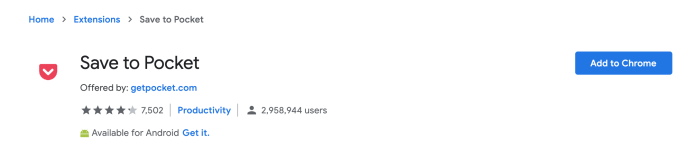
Po dodaniu kliknij ikonę Pocket na pasku rozszerzeń (będzie wyblakła).
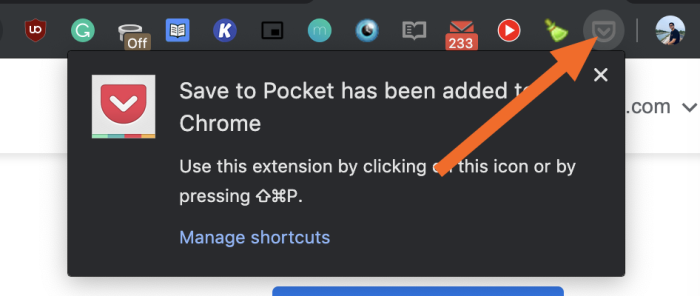
To otworzy stronę rejestracji w Pocket. Jeśli nie masz jeszcze konta, możesz je utworzyć, używając swojego e-maila lub istniejącego konta Gmail lub Firefox. Po zalogowaniu się, wróć do strony, którą przeglądałeś i kliknij ponownie ikonę Pocket. This will reveal a dropdown menu that says Page Saved!
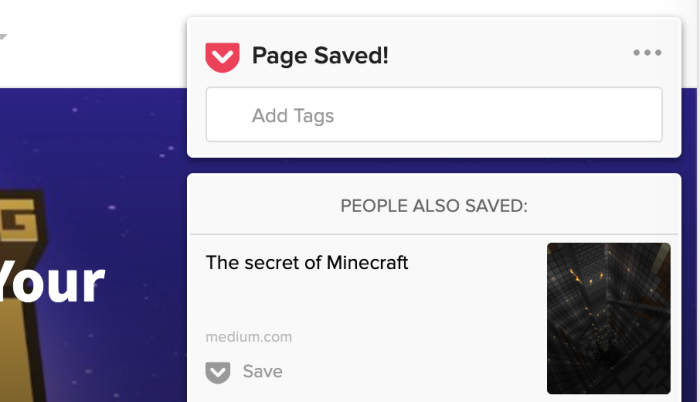
Now you can add multiple tags to the saved article. Below the Page Saved! text, you’ll see an Add Tags text box. Start typing your tags here: You can use multiple words in a single tag; just be sure to use commas to separate tags. (To speed up the process, you can also use the keyboard shortcut Command + Shift + P for Mac or Control + Shift + P for Windows.)
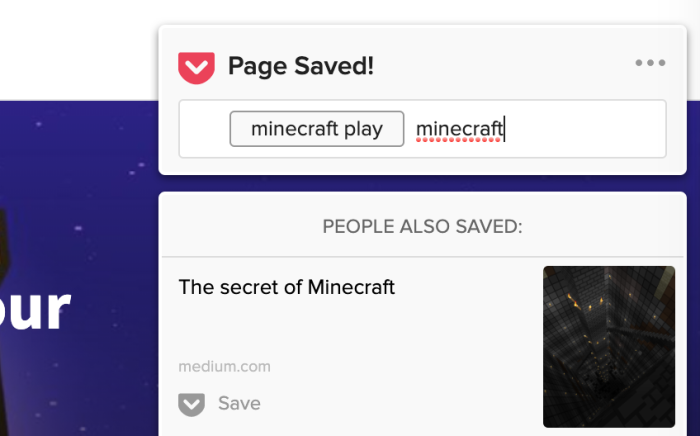
To read your saved articles, you can right-click on the Pocket button and select Open Your Pocket List or simply open the Pocket website.
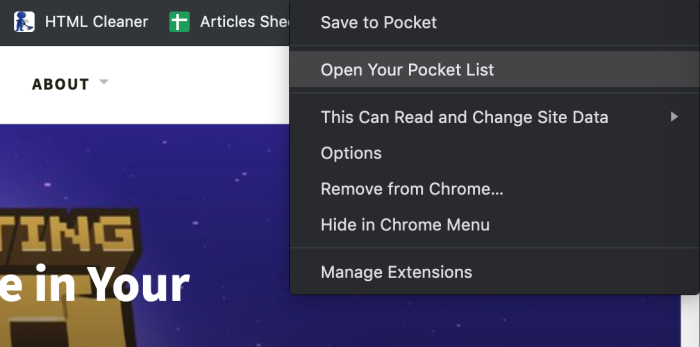
Automate Pocket with Zapier
By default, Pocket works as a one-way street. You manually save articles to your queue and then use the app to read them. Zapier pomoże Ci zmienić Pocketa w ulicę dwukierunkową. Możesz dodawać artykuły do Pocketa, a następnie automatycznie wysyłać te artykuły do tysięcy innych aplikacji.
Może wolisz czytać pewne zapisane artykuły w Evernote. Zapier może automatycznie wysyłać każdy artykuł z określonym tagiem do nowej notatki Evernote.
A może chcesz, aby wszystkie Twoje pozycje „do przeczytania” były zapisane w aplikacji listy rzeczy do zrobienia. Zapier może się tym również zająć.
A może używasz Pocketa jako bazy danych artykułów i chcesz wysłać wszystkie swoje zapisane elementy do rzeczywistego narzędzia bazodanowego.
To tylko kilka przykładów tego, jak możesz doładować funkcjonalność Pocketa używając integracji Zapier. Przejdź na naszą stronę integracji Pocket, aby dowiedzieć się więcej o tym, jak możesz połączyć Pocket z tysiącami innych aplikacji, aby stworzyć przepływy pracy, które są ograniczone tylko przez Twoją wyobraźnię.